저장소 디스크 관리에서 복구 파티션이 2개가 보이는 경우가 있는데요.
윈도우10의 파티션 구조는 500MB 정도의 복구 파티션, 부팅을 위한 EFI 파티션, 실제 사용자의 파일을 저장하는 기본 데이터 파티션 이렇게 3개로 구성되어 있는게 일반적입니다.
하지만 주 파티션 뒤에 복구 파티션이 추가로 생기는 경우는 대부분 윈도우에 문제가 생겨 복구 또는 오류 해결 과정을 거쳤을 때 기본 복구 파티션의 용량이 부족해 윈도우 시스템에서 추가적으로 만든 경우입니다.
용량 최적화 때문에 C드라이브의 복구파티션을 삭제하는 것은 권장하지 않지만 똑같은 복구 파티션이 두개나 있을 필요는 없기 때문에 맨 뒤의 복구 파티션은 삭제해도 무방합니다.
문제가 생기면 또 자동으로 생성되니까요.
복구 파티션 삭제 후 파티션 합치기
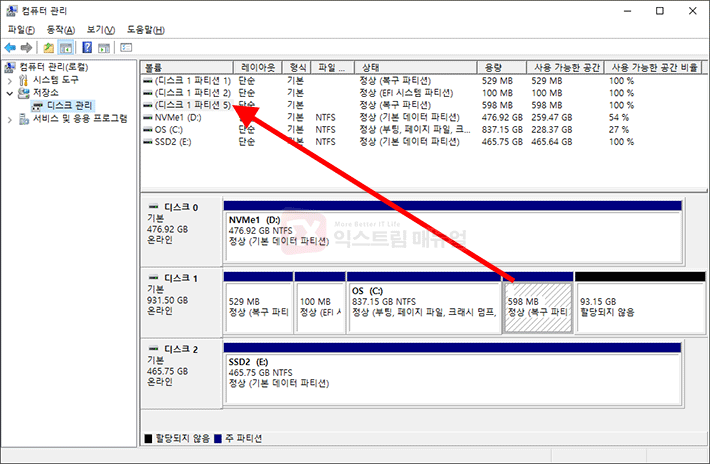
제어판 > 관리 도구 > 컴퓨터 관리로 이동한 다음 컴퓨터 관리 트리 메뉴에서 디스크 관리를 선택합니다.
PC에 설치되어 있는 디스크와 파티션 구조를 볼 수 있는데 디스크 관리에서는 복구 파티션을 삭제할 수 없지만 명령어를 입력할 때 파티션 구분을 쉽게 하기 위해서 디스크 관리 화면을 참고하면 편합니다.
필자 같은 경우 두번째 복구 파티션이 디스크1 파티션5로 확인됩니다.
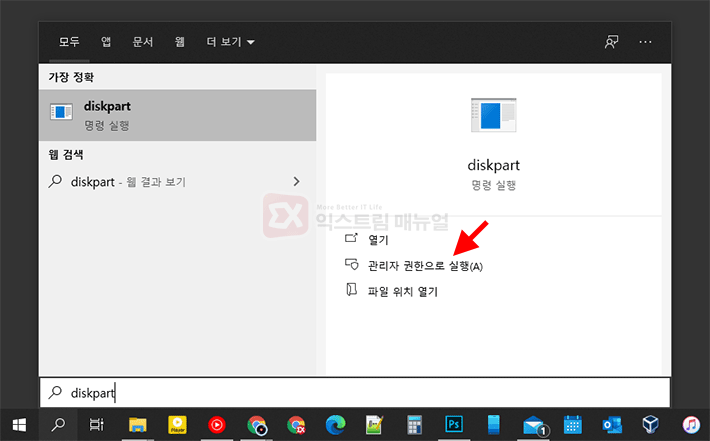
복구 파티션을 삭제하기 위해서 diskpart 툴을 사용해야합니다.
Windows 검색에서 diskpart를 입력한 다음 검색 결과 화면에서 ‘관리자 권한으로 실행’을 선택합니다.
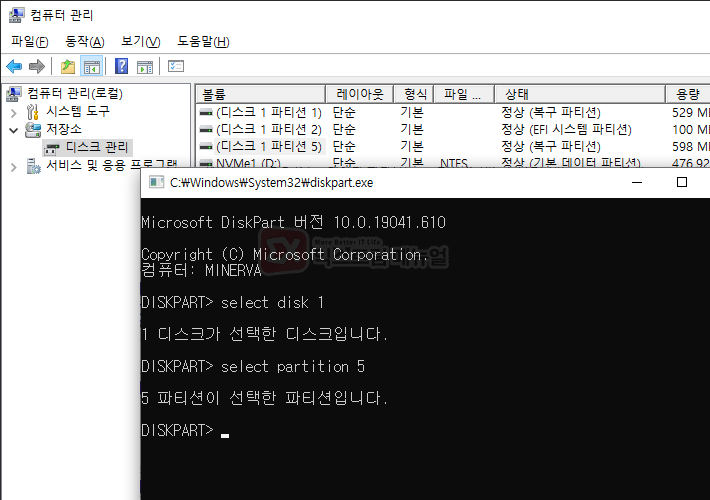
select disk 1
select partition 5diskpart에서 select 명령어를 이용해 디스크와 파티션 순서대로 선택합니다. 필자는 디스크1 파티션5를 선택해야 하기 때문에 위와 같이 명령어를 입력했습니다.
디스크와 파티션 위치는 저마다 다르니 컴퓨터 관리에서 꼭 확인한 다음 명령어를 입력하세요.
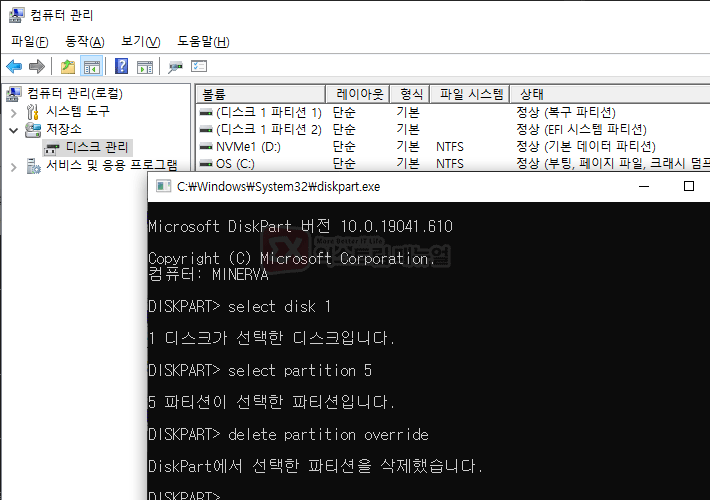
delete partition override위 명령어를 입력하면 선택한 파티션이 강제로 삭제됩니다.
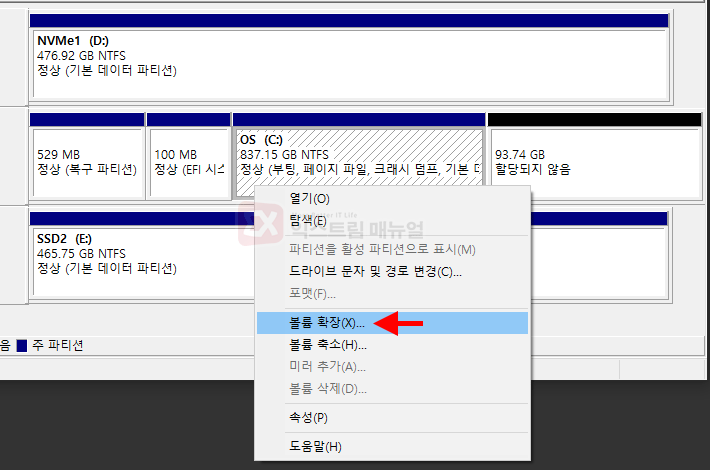
삭제한 복구 파티션이 빈 공간으로 남아있는데 이 부분을 주 파티션의 뒷부분과 합치기를 해야 용량을 그대로 쓸 수 있겠죠?
C 드라이브를 마우스 오른쪽 버튼으로 선택한 다음 ‘볼륨 확장’을 선택합니다.
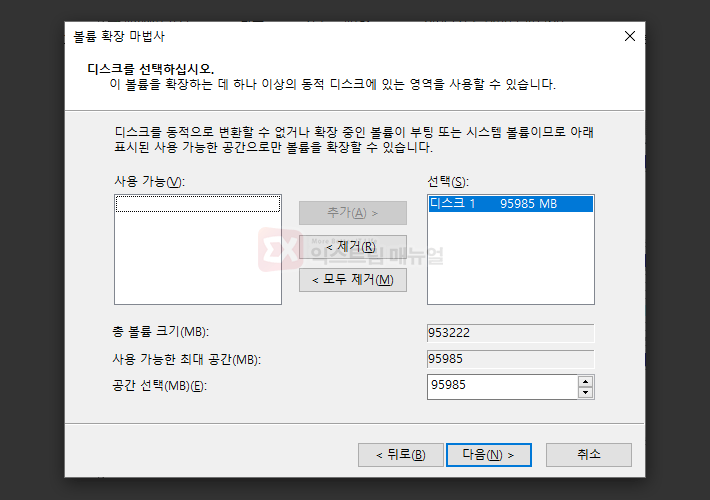
볼륨 확장 마법사가 실행되며 남아있는 공간이 자동으로 선택되어 있습니다. 다음 버튼을 클릭하면서 진행하면 복구 파티션을 삭제했던 공간이 C 드라이브로 병합됩니다.



